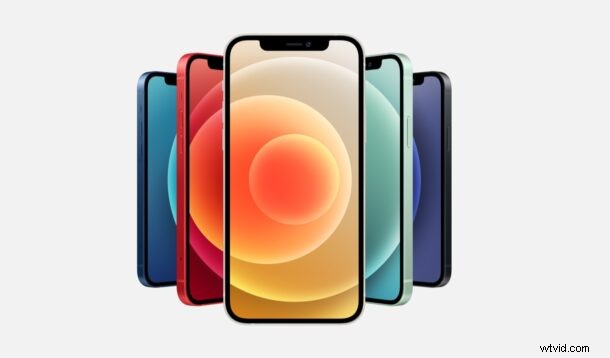
Vous vous demandez comment éteindre et allumer les modèles iPhone 12, iPhone 12 Mini, iPhone 12 Pro et iPhone 12 Pro Max ? Que vous soyez nouveau sur la plate-forme iPhone d'Android ou tout simplement nouveau sur la série iPhone 12, vous trouverez peut-être utile de savoir comment allumer et éteindre les appareils.
La mise hors tension de vos appareils mobiles est passée d'une simple pression sur un bouton à la tenue de plusieurs boutons en l'espace de quelques années. Malgré un bouton d'alimentation dédié, éteindre un smartphone moderne n'est pas vraiment simple. Si vous essayez d'appuyer sur le bouton d'alimentation de votre nouvel iPhone 12, vous vous rendrez vite compte qu'il active Siri. C'est également un problème avec certains appareils Android comme le Galaxy S20, qui active Bixby en appuyant longuement sur le bouton d'alimentation. Si vous êtes confus par cela et que vous ne l'avez toujours pas compris, ne vous inquiétez pas et lisez la suite.
Soit dit en passant, mis à part des objectifs évidents de gestion de l'alimentation, éteindre et rallumer l'appareil est également considéré comme un " redémarrage progressif ", qui est une technique de dépannage courante qui n'est pas aussi dure qu'un redémarrage forcé de l'appareil. Alors, voyons comment cela fonctionne.
Comment éteindre et rallumer l'iPhone 12, l'iPhone 12 Mini, l'iPhone 12 Pro
La procédure suivante peut être utilisée pour redémarrer en douceur votre nouvel iPhone 12, quelle que soit la version d'iOS qu'il exécute. Jetons un coup d'œil aux deux étapes de base que vous devez garder à l'esprit.
- Appuyez simultanément sur le bouton latéral (alimentation) et sur le bouton d'augmentation ou de diminution du volume jusqu'à ce que l'écran "faire glisser pour éteindre" s'affiche.
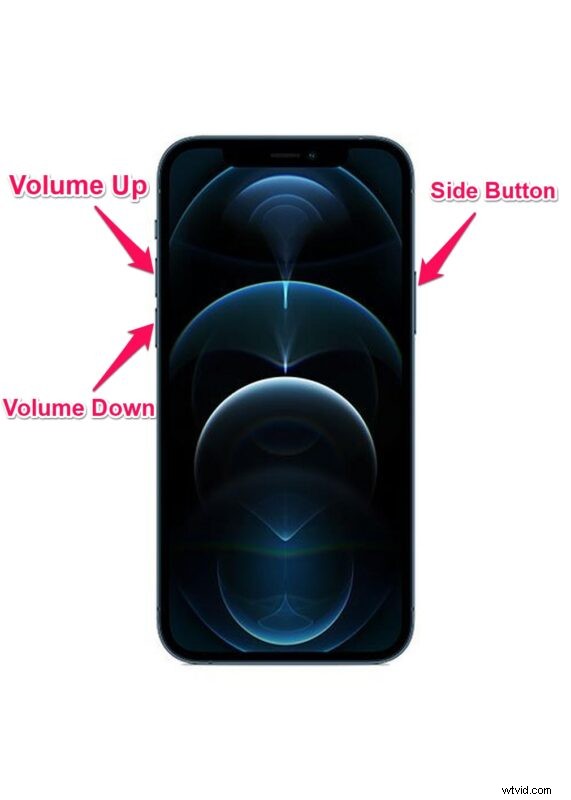
- Maintenant, faites simplement glisser l'icône d'alimentation vers la droite et votre iPhone 12 commencera à s'éteindre.
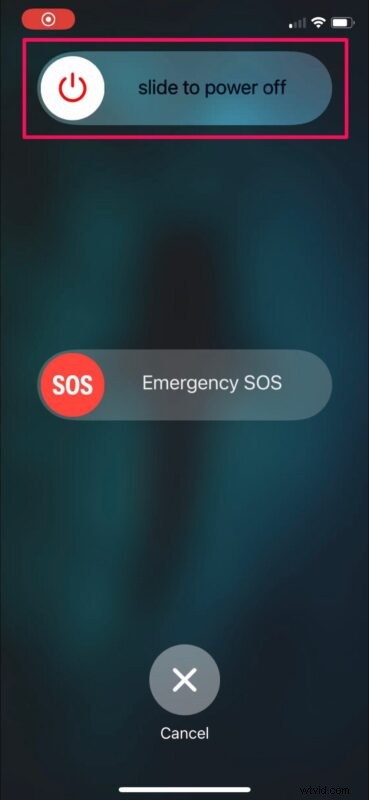
- Pour rallumer votre iPhone 12, appuyez simplement sur le bouton latéral/d'alimentation et maintenez-le enfoncé. Si cela a fonctionné, vous verrez le logo Apple à l'écran.

Voilà. Vous savez maintenant comment redémarrer efficacement votre nouvel iPhone 12 en douceur en l'éteignant et en le rallumant.
Cette méthode peut sembler inappropriée pour les utilisateurs qui effectuent une mise à niveau à partir d'un iPhone avec Touch ID. Sur ces appareils, vous pouvez simplement maintenir le bouton d'alimentation enfoncé pour afficher l'écran "Glisser pour éteindre". En raison de l'absence de bouton d'accueil dédié, Apple a dû utiliser le bouton d'alimentation pour activer Siri à la place.
Il convient de noter que cette méthode de redémarrage progressif s'applique à tous les modèles d'iPhone prenant en charge Face ID. Par conséquent, si vous ou l'un des membres de votre famille utilisez un iPhone 11, iPhone 11 Pro ou iPhone 11 Pro Max, vous pouvez suivre ces étapes pour éteindre votre appareil. Ou, si vous utilisez l'un des nouveaux modèles d'iPad Pro avec Face ID, vous pouvez utiliser la même procédure pour le redémarrer.
D'autre part, si vous utilisez toujours un iPhone avec un bouton d'accueil physique, comme le nouveau modèle d'iPhone SE 2020, n'hésitez pas à en savoir plus sur la façon d'éteindre et d'allumer un appareil avec Touch ID.
Outre les redémarrages progressifs, il existe une technique de redémarrage forcé qui pourrait vous intéresser. La plupart des utilisateurs avancés forcent parfois le redémarrage de leur iPhone comme mesure de dépannage. Il peut souvent résoudre les problèmes liés au logiciel, l'absence de réponse et d'autres comportements bogués. Alors, consultez ceci pour voir comment vous pouvez forcer le redémarrage de votre nouvel iPhone 12, iPhone12 Mini ou iPhone 12 Pro.
Nous espérons que vous avez pu vous familiariser avec la façon dont les nouveaux appareils Apple tels que l'iPhone 12, l'iPhone 12 Mini et l'iPhone 12 Pro gèrent la mise hors tension, la mise sous tension et les redémarrages progressifs. Avez-vous des réflexions ou des opinions particulières sur la gamme iPhone 12 ? Partagez vos expériences personnelles dans la section des commentaires ci-dessous.
